
Innholdsfortegnelse:
- Forfatter John Day [email protected].
- Public 2024-01-30 11:21.
- Sist endret 2025-01-23 15:02.


ATMEGA 8 er en av de billigste mikrokontrollerne, så jeg bestemte meg for å få klokken til å bruke den. Det første jeg kom over er å vise tid, derfor er det mest generelle 7 -segmenters display, men jeg kan ikke vise all teksten som forventer få, så jeg bestemte meg for å gå med 16X2 LCD. Så kom jeg på å beholde det siste de fleste av mikrokontrolleren tilbyr intern RTC (sanntidsklokke), men ATMEGA 8 har vi ikke intern RTC, så jeg gikk med ekstern. Så kom jeg over strømmen klokke, atmega kan kjøre fra 1.8v til 5v, så jeg planla til 1s lipo, det fungerte ganske bra … så la oss begynne å bygge
Trinn 1: Komponentliste



- Atmega 8 ic
- 16X2 LCD -skjerm
- DS3231 RTC -modul
- 1S lipo batteri
- TP4056 lipo -ladermodul
- boret PCB
- 16MHZ krystalloscillator
- 22pf kondensator
- 10K motstand
Trinn 2: Burning Boot Loader på ATMEGA 8


- Den enkleste metoden er å fjerne ATMEGA 328 fra arduino uno og sette ATMEGA 8 i den.
- Koble SPI -pinnene med en annen Arduino uno og brenn bagasjelasteren
- følg denne videoen for bedre å stå
Trinn 3: Koble RTC til Arduino
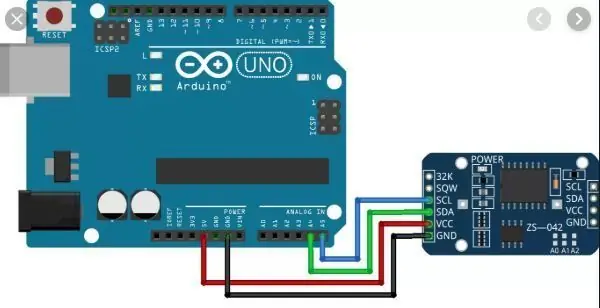
- Koble SCL -pinnen til RTC til A5 arduino
- Koble SDA -pinnen til RTC til A4 arduino
- Koble VCC -pinnen til RTC til 5v arduino
- Koble GND -pinnen til RTC til GND -arduinoen
Trinn 4: Opplastingstid til RTC
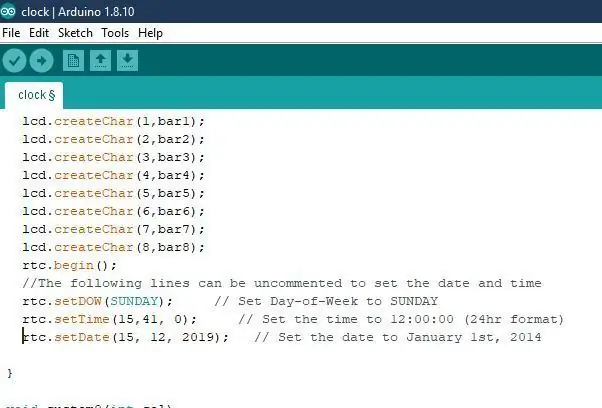
- Last ned klokkeprogrammet
- åpne koden
- ikke kommenter følgende linje
- fikse gjeldende tid
- last opp koden
- nå er tiden spart til RTC
- kommenter nå linjene og last det opp igjen
- fjern nå ATMEGA 8 fra arduinoen
- https://drive.google.com/file/d/1yI7EckZE8ESWeCIQO…
- sjekk ut denne lenken for mer informasjon
Trinn 5: Bygg kretsen



- Start med å lodde ATMEGA 8 til PCB
- Lag deretter oscillatorkretsen for ATMEGA 8
- Se atmega 8 pinout
- Deretter fikser du RTC- og LCD -modulen
- Gjør tilkoblingen i henhold til kretsdiagrammet
- Fest lipo -batteriet og laderen
Trinn 6: Opprette et ytre etui


- Jeg har ikke 3d -skriver, så jeg bestemmer meg for å lage den med papp og dekker den med farget tape
- Det ser skinnende og vakkert ut
- Jeg vil anbefale å bygge et 3d -trykt etui for å se mer profesjonelt ut
Trinn 7: Klokkefunksjoner

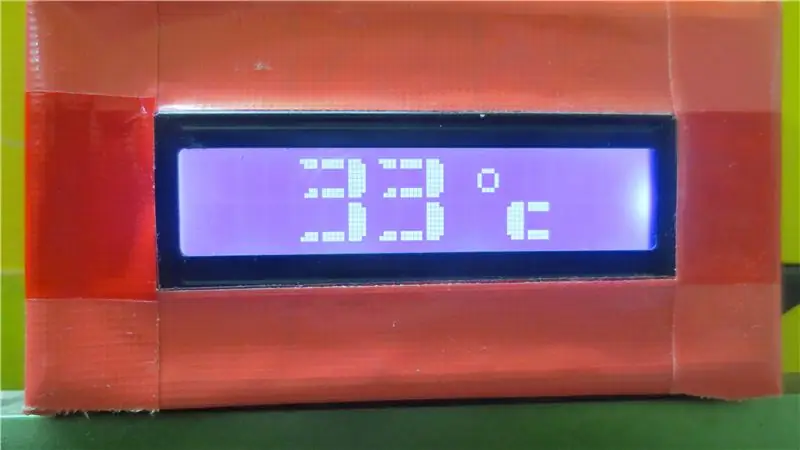
- Det er i 12 -timers format, så det vil vise AM/PM
- Den viser tiden med sekunder
- Det vil vise dag og dato hvert annet minutt
- Den viser romtemperaturen hvert annet minutt
- Den har batteribackup, så selv om det ikke er strøm, går den på batteriet
- RTC har sitt eget batteri, så selv om batteribackupen er død, vil ikke tiden hvile.
- Jeg håper du vil like dette prosjektet …. !!! Vurder å abonnere på YouTube -kanalen min !!! God læring.
Anbefalt:
Ta flotte bilder med en iPhone: 9 trinn (med bilder)

Ta flotte bilder med en iPhone: De fleste av oss har med oss en smarttelefon overalt i disse dager, så det er viktig å vite hvordan du bruker smarttelefonkameraet ditt til å ta flotte bilder! Jeg har bare hatt en smarttelefon i et par år, og jeg har elsket å ha et greit kamera for å dokumentere ting jeg
Raspberry Pi -eske med kjølevifte med CPU -temperaturindikator: 10 trinn (med bilder)

Raspberry Pi-eske med kjølevifte med CPU-temperaturindikator: Jeg hadde introdusert bringebær pi (heretter som RPI) CPU-temperaturindikatorkrets i det forrige prosjektet. Kretsen viser ganske enkelt RPI 4 forskjellige CPU-temperaturnivå som følger.- Grønn LED ble slått på når CPU -temperaturen er innenfor 30 ~
Slik gjør du det: Installere Raspberry PI 4 Headless (VNC) med Rpi-imager og bilder: 7 trinn (med bilder)

Howto: Installere Raspberry PI 4 Headless (VNC) Med Rpi-imager og bilder: Jeg planlegger å bruke denne Rapsberry PI i en haug med morsomme prosjekter tilbake i bloggen min. Sjekk det gjerne ut. Jeg ønsket å begynne å bruke Raspberry PI igjen, men jeg hadde ikke tastatur eller mus på min nye plassering. Det var en stund siden jeg konfigurerte en bringebær
Hacking EXtreme Burner for AVR Atmega Devices Programming: 7 Steps

Hacking EXtreme Burner for AVR Atmega Devices Programming: This is my First Instructable on this site! Alle dere gode folk la ut mange ting på dette nettstedet, mange bisarre og merkelige ideer og interesser også! Mange av dem leste jeg av og til, og du inspirerte meg til å gi tilbake til fellesskapet! Alth
Slik demonterer du en datamaskin med enkle trinn og bilder: 13 trinn (med bilder)

Slik demonterer du en datamaskin med enkle trinn og bilder: Dette er en instruksjon om hvordan du demonterer en PC. De fleste grunnkomponentene er modulære og fjernes lett. Det er imidlertid viktig at du er organisert om det. Dette vil bidra til å hindre deg i å miste deler, og også i å gjøre monteringen igjen
